 Pages
Pages
Pages 앱을 사용하여 Mac에서 미디어가 풍부한 멋진 문서 및 책을 생성할 수 있습니다. Microsoft Word 파일을 열고 편집하여, 사용자 본인과 다른 사람이 변경한 내용을 추적하십시오. 활동 스트림으로 가장 손쉽게 Pages 문서에서 공동 작업하고 모든 변경사항을 추적할 수 있습니다.
멋진 프로젝트 만들기. Pages는 책, 뉴스레터, 보고서 및 이력서용으로 바로 사용할 수 있는 전문적인 템플릿을 제공하여 프로젝트를 쉽게 시작할 수 있도록 지원합니다.
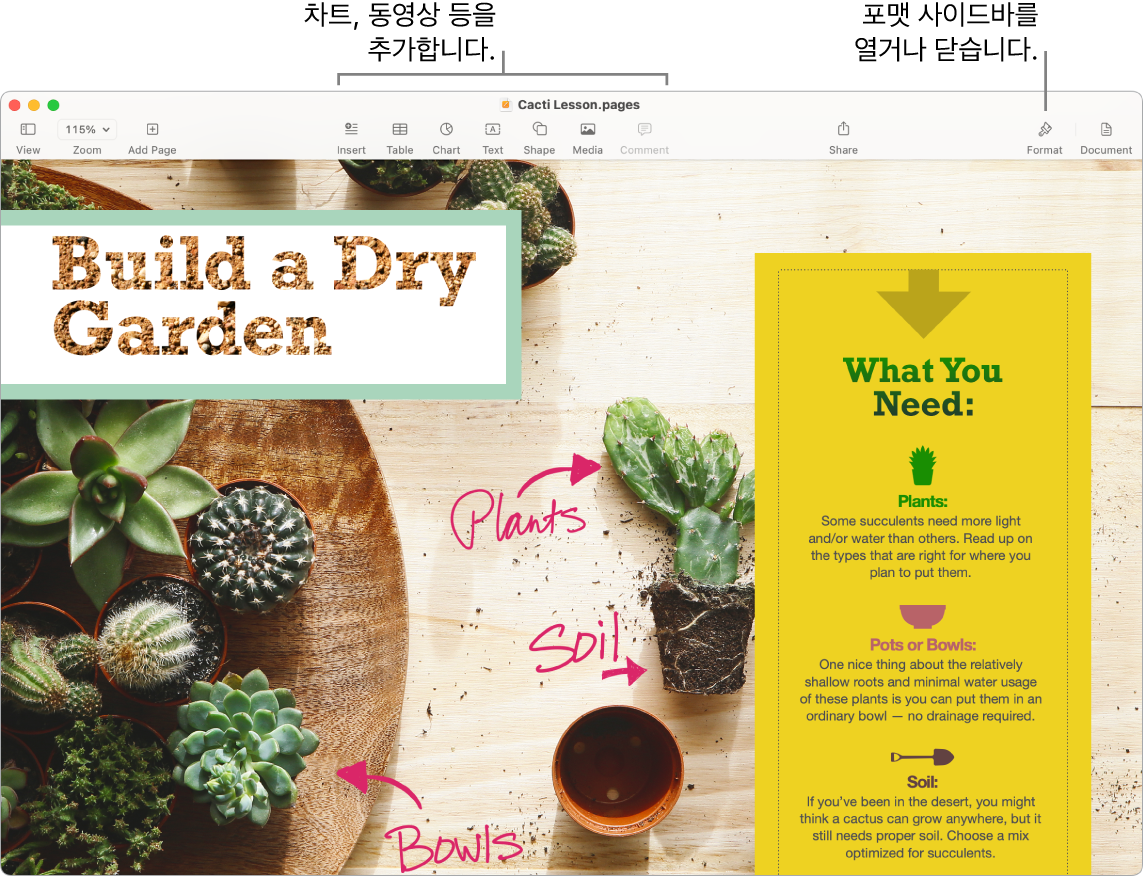
메시지에서 공동 작업하기. 메시지 앱에서 공동 작업하도록 초대를 보낼 수 있으며, 스레드에 있는 모든 사람이 자동으로 Pages 문서에 추가됩니다. 메뉴 막대에서 공유 버튼을 클릭하고, 공동 작업이 선택되어 있는지 확인한 다음, 메시지를 클릭하십시오. 참여자로 추가하려는 그룹의 이름을 선택하십시오.
실시간으로 함께 작업하기. 활동 스트림으로 사이드바의 세부 목록에 Pages 문서에서 공동 작업자가 작업한 모든 편집 내용, 댓글이 표시됩니다. Pages 문서에 추가된 사용자 또는 파일 관리 업데이트 사항 등 각각의 변경사항을 쉽게 확인할 수 있습니다.
모든 포맷 지정 도구를 한 곳에. 포맷 인스펙터를 열려면 도구 막대에서 포맷 버튼![]() 을 클릭하십시오. 문서에서 내용을 선택하면 해당 내용에 맞는 포맷 지정 옵션이 나타납니다.
을 클릭하십시오. 문서에서 내용을 선택하면 해당 내용에 맞는 포맷 지정 옵션이 나타납니다.
그래픽 주변에 텍스트 배치하기. 이미지를 텍스트 문서에 추가하면 텍스트가 자동으로 이미지 주변에 배치됩니다. 포맷 사이드바에서 텍스트 둘러싸기 방법을 미세 조정할 수 있습니다.
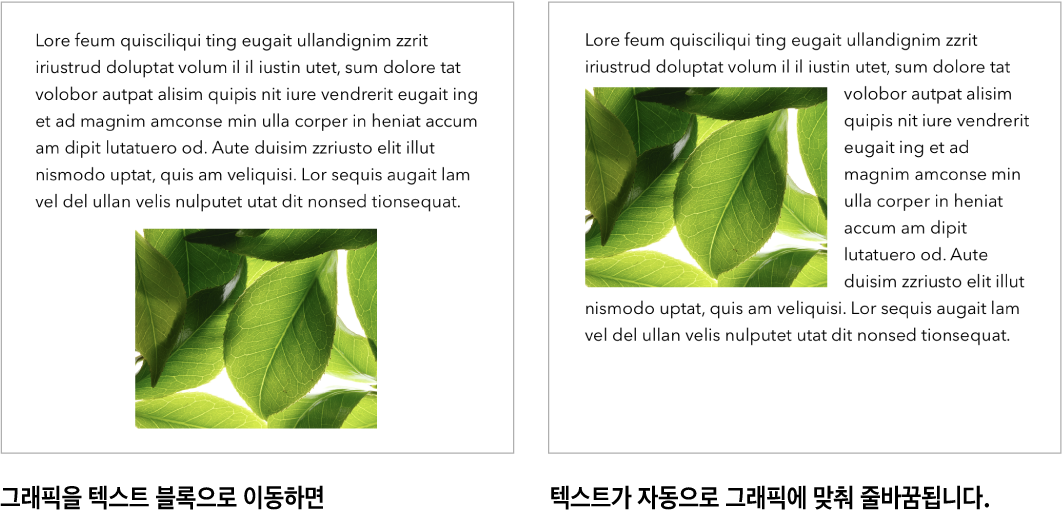
책 발행하기. Pages에는 EPUB 포맷으로 대화식 책을 만들 수 있는 책 템플릿이 내장되어 있습니다. 텍스트 및 이미지를 추가하거나 목차를 추가할 수도 있습니다. 준비가 되면 사용자의 책을 Apple Books에서 구입하거나 다운로드하도록 할 수 있습니다.
Mac에서 시작하여 iPad에서 끝내기. 동일한 Apple ID를 사용하여 로그인하면 모든 기기에서 문서를 최신으로 유지할 수 있으며 한 기기에서 작성을 시작하고 다른 기기에서 이어서 작업할 수 있습니다.
빠르게 번역하기. 번역하고 싶은 텍스트를 선택하고 선택한 텍스트를 Control-클릭한 후 번역을 선택한 다음 언어를 선택하십시오. 사용자가 입력한 텍스트를 번역하려면 ‘번역으로 대치’를 클릭하십시오. 언어를 다운로드하여 오프라인에서 작업할 수도 있습니다. 시스템 설정의 언어 및 지역 설정으로 이동한 다음, 하단에서 번역 언어 버튼을 클릭하십시오. 일부 언어는 지원되지 않습니다. macOS 사용 설명서에서 Mac에서 번역하기의 내용을 참조하십시오.
팁: 사용자와 다른 사람이 문서를 변경한 내용을 보려면 변경 내용 추적을 켜십시오. 각 사람의 편집 내용 및 주석이 색상으로 표시되어 있으므로 누가 변경한 내용인지 알 수 있습니다. 편집 > 변경 내용 추적을 선택하여 변경 내용 추적 도구 막대를 표시하십시오.
더 알아보기. Pages 사용 설명서의 내용을 참조하십시오.